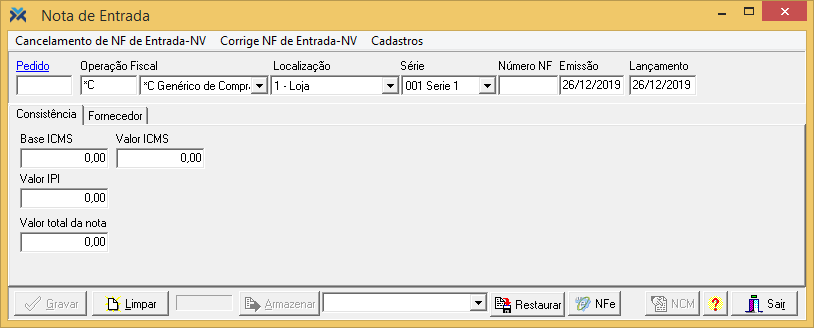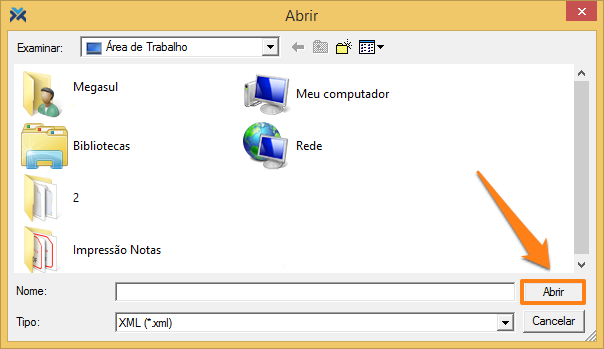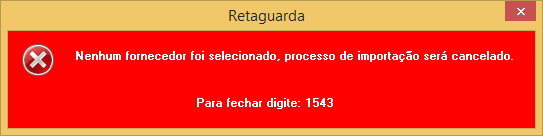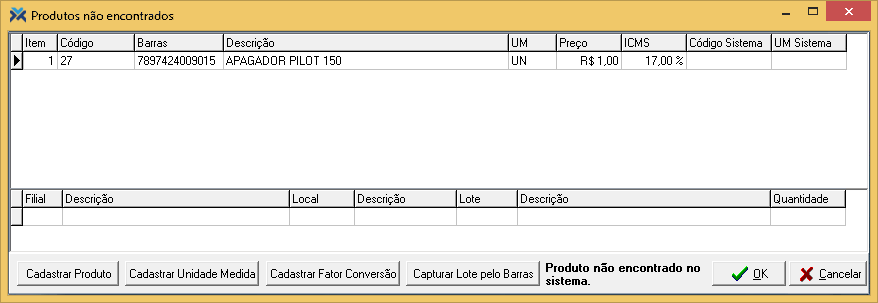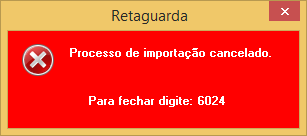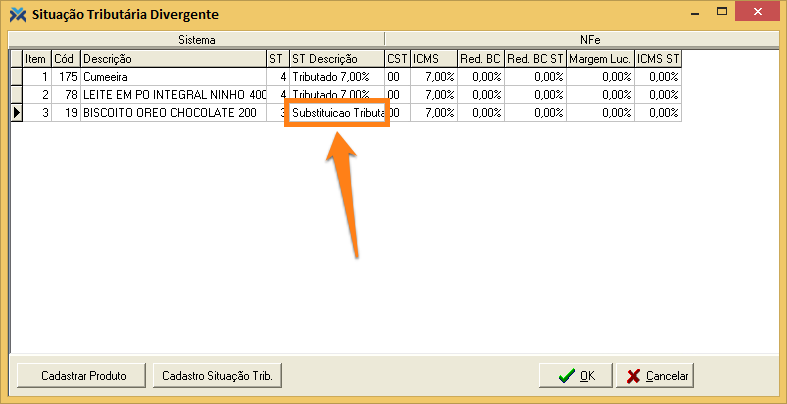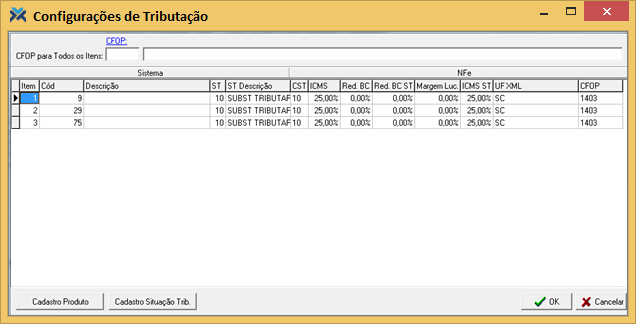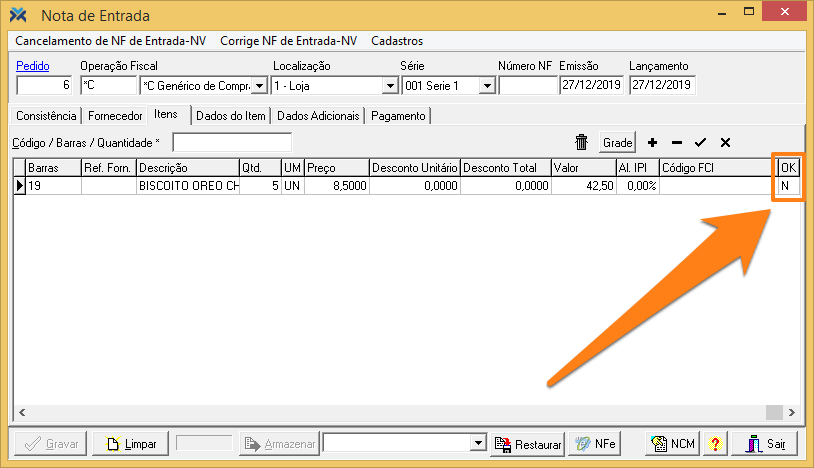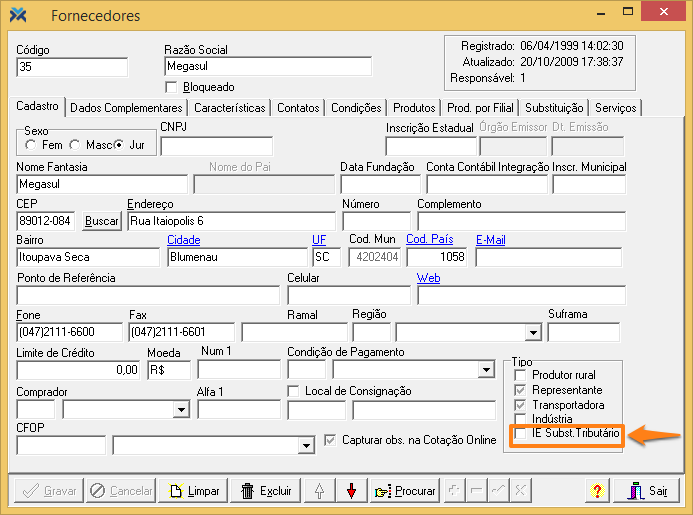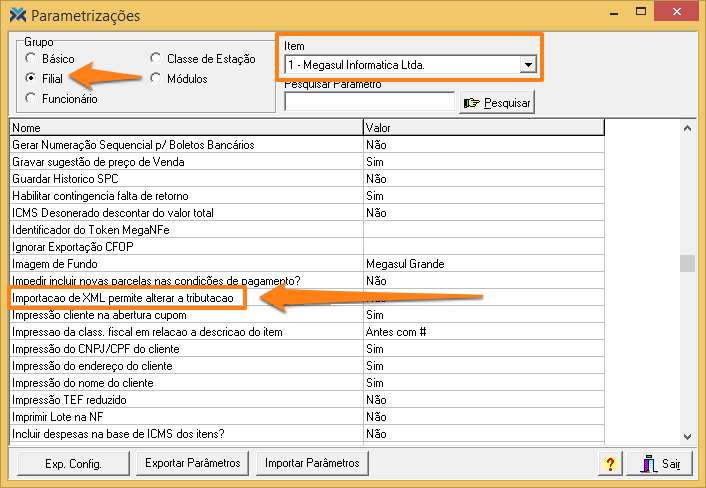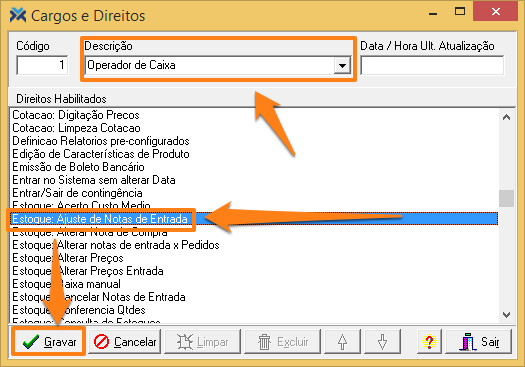Importando um XML
Esta importação será feita através do Retaguarda, na tela de digitação de nota fiscal de entrada. Para acessá-la, utilize o seguinte caminho: Estoque > Digitações > Digitação Nota Fiscal Entrada-NV.
Basta selecionar o arquivo XML a ser importado e o fornecedor da nota a ser importada. Deverão ser validados os produtos cadastrados com código de barras ou código de referência e a situação tributária dos produtos a serem importados. Será realizada a conferência dos valores na nota importada e ficarão em vermelho os itens com valores divergentes juntamente com uma dica informando o valor que se encontra no arquivo XML.
Ainda deverão ser observadas as séries de notas fiscais que estão separadas por séries de emissão e compra. Isto visa melhorar o controle na importação de XML de notas fiscais de entrada que devem possuir as séries provenientes das notas dos fornecedores.
Iniciando o processo
Para começar a importação, aperte o botão NFe:
Caso estiver tudo certo, depois clicar no botão NFe, será aberta a tela de seleção de arquivos do Windows. Localize o arquivo XML para importação de NF-e clique no botão Abrir:
Na sequência, o sistema fará algumas verificações:
Caso o tipo dos produtos (informado no cadastro de produtos) seja diferente de “Normal”, o sistema abortará a operação e exibirá a seguinte mensagem:
Agora, caso o tipo estiver correto, o sistema fará o seguinte questionamento:
Ao clicar em Sim, a tela abaixo irá possibilitar imprimir (Printer) ou visualizar a impressão (Preview):
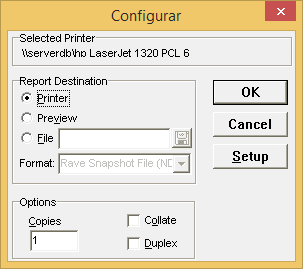
Se você marcar o Preview e clicar em OK, irá visualizar a DANFE antes de imprimi-la.
Se o sistema não conseguir encontrar nenhum fornecedor cadastrado com o CNPJ do emitente do XML, será aberta a tela para confirmação do fornecedor da nota fiscal:
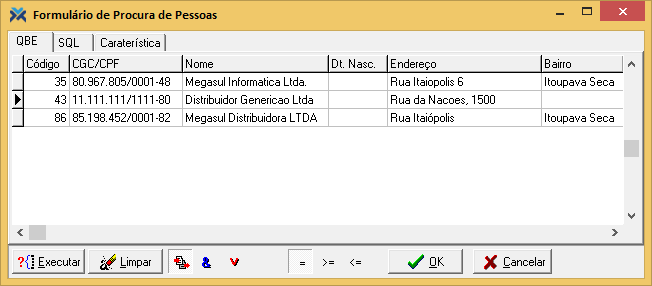
Se o fornecedor não for confirmado, a operação acabará sendo cancelada:
O sistema verificará a raiz do CNPJ do emitente da nota fiscal. Se for a mesma raiz do CNPJ da filial logada, será feito seguinte questionamento:
Se você clicar em Não, a importação seguirá normalmente sem qualquer alteração. Clicando em Sim, a importação considerará que se trata de uma transferência entre filiais e buscará uma CFOP de transferência. Dessa forma, o comportamento do sistema será automaticamente adequado para calcular as tributações corretamente.
A busca de CFOP de transferência irá tentar encontrar qualquer uma que inicie em “*R” (que identifica uma CFOP genérica de transferência entre filiais). Caso não encontre, o sistema abortará a operação e exibirá a seguinte mensagem:
O sistema buscará por pedidos de compra em aberto para o fornecedor referente ao XML que está sendo importado. Se encontrar, emitirá o seguinte questionamento:
Se você clicar em Não, a tela para seleção não será aberta e nenhum pedido será baixado. Caso o XML for referente a algum pedido de compra, clique em Sim para abrir a tela de seleção do pedido (que será baixado na gravação da nota importada):
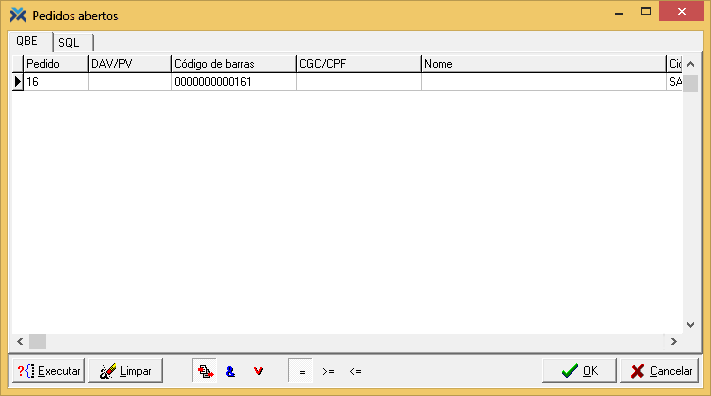
Esta funcionalidade irá efetuar uma pré validação em todos os itens do arquivo a partir da busca dos produtos do arquivo na base de dados. Assim, filtrando o código de barras e depois o código de referência do fornecedor, com base nos códigos do produto do arquivo e do fornecedor selecionado.
Desta maneira, se os produtos importados do XML não forem encontrados na base, o sistema exibirá a seguinte mensagem:
Neste caso, o sistema apresentará a tela dos produtos não encontrados, para realizar o cadastro ou referenciá-los com outros produtos:
Este processo deverá ser feito para cada produto não encontrado. Os botões Cadastrar Produto, Cadastrar Unidade Medida e Cadastrar Fator Conversão agilizam o processo. Após cadastrar um item, ele deverá ser referenciado ao cadastro realizado. Será efetuada, também, a validação da unidade de medida, fração dos produtos e lotes provenientes do XML. Se o produto listado possuir lote, os campos Código Sistema e UM Sistema virão preenchidos. Então, você deverá informar a filial, localização, lote e a quantidade para o produto.
Ao clicar no botão Capturar Lote pelo Barras, para os produtos que possuam lote e possuam código de barras informado no XML, será verificado o lote referente ao código de barras, lançando-os na grade de lotes automaticamente.
A saída desta tela somente será permitida após a finalização do cadastro e referenciação de todos os produtos do arquivo importado, inclusive para os lotes (se houver). Assim, ao clicar em Cancelar, o sistema abortará o processo de importação:
Na sequência, serão avaliados todos os produtos da nota fiscal. O sistema verificará a tributação dos itens da nota, comparando à tributação cadastrada. Verificará o tipo de tributação do cadastro em relação ao da nota importada. Se o tipo de tributação for igual, efetuará a verificação das alíquotas.
Por fim, se alguma verificação não estiver de acordo, o sistema apresentará a mensagem:
Em seguida, será aberta a tela para a verificação das tributações. Nela, as tributações podem ser alteradas, mas não podem ser diferentes do que está informado no XML:
Quando o tipo de tributação do XML não for compatível com o cadastrado no sistema, a linha ficará na cor vermelha. Existe ainda a possibilidade de selecionar uma CFOP diferente para a nota ou algum de seus itens.
No caso de situação tributária divergente, você deverá ajustar o cadastro dos produtos de acordo com o XML. Durante a importação do XML, o sistema exibirá a tela Configurações de Tributação:
Depois de feitos os devidos ajustes, serão carregados: fornecedor, itens e valores da nota importada do XML. A partir de então, se o valor do item de faturamento for diferente do valor do XML, o campo ficará em vermelho, e informará, quando estiver com o mouse apontando para ele, uma mensagem contendo seu valor no arquivo:
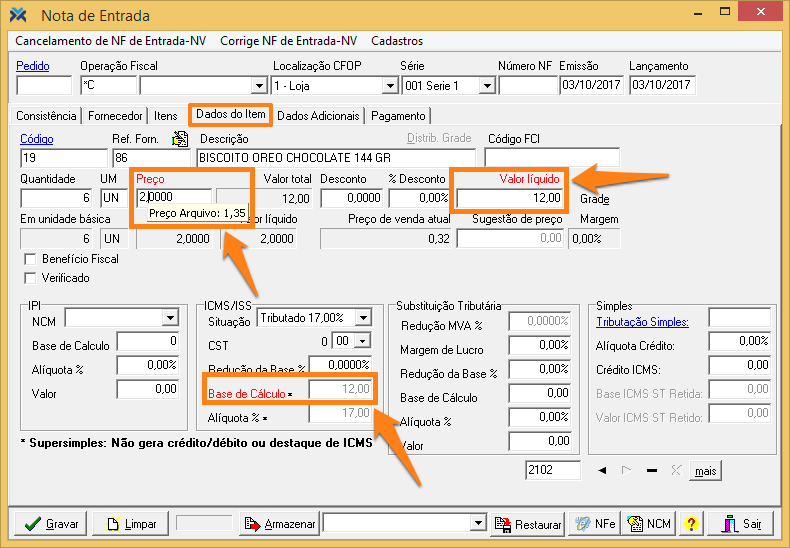
Da mesma maneira que, na guia Itens, os itens que apresentarem não conformidade terão a coluna OK preenchida com “N”:
Quando você gravar a nota, o sistema verificará se os produtos possuem NCM. A mensagem abaixo será apresentada ao tentar gravar um produto que esteja como não tributado na guia SPED e, no cadastro de NCM, esteja como tributado. Ao gravar a nota fiscal, a tela de divergência apresentará esta situação, além da situação na qual o NCM não seja tributado, mas o produto na nota fiscal esteja tributado.
Além disto, se a UF do cliente da nota for EX (por ele ser estrangeiro), o NCM deverá possuir oito caracteres numéricos. Caso não esteja desta forma, o sistema irá abortar a gravação e apresentará a mensagem: “Nota possui itens com NCM incorreto, todos devem possuir 8 números”.
Caso o produto possuir alíquota de IPI, o NCM deverá ter oito caracteres numéricos. Se não estiver desta forma, o sistema irá abortar a gravação e exibirá a mensagem: “Nota possui itens com NCM incorreto, todos devem possuir 8 números”.
Agora, caso nenhuma destas situações listadas acima aconteça, o sistema vai verificar se possui oito ou dois caracteres numéricos e, em caso negativo, irá abortar a gravação e apresentará a mensagem: “Nota possui itens com NCM incorreto, todos devem possuir 2 ou 8 números”.
No cadastro de fornecedores, na guia Cadastro, encontra-se o campo IE Subst. Tributário. Esta opção surgiu da necessidade de se efetuar a importação de XML com a configuração adequada das situações tributárias dos produtos das notas de compra:
Observações finais
Não há acordo de substituição tributária entre estados, de modo que determinados produtos em um estado são tratados como tributados e em outro estado como substituição tributária. Nestas situações o fornecedor da mercadoria deve calcular esse diferencial da substituição no momento do envio da nota e enviar uma guia junto à mercadoria. Essa guia deve ser lançada no sistema para compor o custo das mercadorias e deve ser enviada para o SPED. Esse procedimento pode ser efetuado de forma manual, mas necessita ser tratado na importação automática de XML.
Atualmente, ao lançar um produto que possui situação tributária do tipo “Substituição Antecipada na Entrada” o sistema efetua o cálculo como se fosse a tributação “Substituição”. Porém, neste caso, a Substituição Tributária Antecipada não permite crédito, então o sistema deve calcular a CST 60 que não dá crédito de imposto. Para isso é necessário marcar a opção “Substituído” no cadastro do fornecedor. Assim, o sistema calculará a CST 60 e, por consequência, esse ICMS não será abatido do custo da mercadoria.
Na importação de XML de nota fiscal de entrada, ao identificar um produto com esse tipo de situação tributária, ele assumirá a CST calculada pelo sistema e não a CST enviada na nota. Isto acontece porque ela vem com CST 00, que é devido à tributação de SP e não SC, por exemplo.
Somente será aberta exceção na verificação de compatibilidade de CST do sistema para o XML na situação tributária de ST Antecipado. Nas demais situações continua valendo a mesma regra em que a CST da nota deve ser a mesma calculada pelo sistema. Caso contrário a importação será abortada.
Assim, no lançamento de item da nota fiscal de entrada, no cálculo de CST, ao identificar um produto com situação tributária do tipo “A” de substituição antecipada, é calculada a CST sempre como substituído, ou seja, “60”. A substituição antecipada calcula o campo Subst. Antecipada, considerando os valores de ICMS e Substituição. Com a aplicação da CST 60, esses valores passarão a não ser calculados na nota, mas o campo Subst. Antecipada continuará a ser calculado.
A opção IE Subst. Tributário, no cadastro de fornecedores, deve ser identificada e, se marcada, o sistema buscará a situação tributária referente à unidade federativa da filial logada, e não do fornecedor. Isso vale somente para cálculo da tributação, o restante respeita a unidade federativa do fornecedor para calcular os dados interestaduais, como CFOP, por exemplo.
Conforme determina o § 2° do art. 29 do RICMS/SC-2001, poderá ser apropriado como crédito, pelo destinatário, enquadrado no regime normal de apuração, o imposto destacado no documento fiscal, observado, em relação a este, o disposto nos arts. 35-A e 35-B. Artigos esses que limitam o crédito de ICMS de determinados produtos quando comprados de algumas unidades federativas.
Diante disso, independentemente do valor destacado na nota fiscal, devem ser observados os dispositivos que tratam da limitação ao aproveitamento de crédito do ICMS normal. Sendo assim, a informação a ser enviada ao SPED será o crédito efetivamente apropriado e não o informado no documento fiscal.
Na importação de XML de nota fiscal de entrada, se o parâmetro Importacao de XML permite alterar a tributacao estiver configurado como “Sim”, o sistema continuará forçando a tributação do XML na nota fiscal de entrada. Todavia, caso este parâmetro esteja configurado como “Não”, os seguintes comportamentos serão adotados:
1 Serão validados apenas os produtos com tributações diferentes de tributado normalmente. Ou seja: CST 00;
2 Os produtos com CST 00 não terão mais os valores referentes ao ICMS importados, todos serão calculados pelo sistema de acordo com as configurações de cada produto;
3 A tributação para esses produtos com CST 00 será calculada pelo sistema como se ele estivesse sendo lançado manualmente sem a importação, dessa forma. Serão consideradas as configurações do cadastro;
4 As informações do XML serão armazenadas no sistema de forma separada.
5 As validações dos campos referentes à tributação de ICMS da tela de nota serão alteradas para que os campos fiquem amarelos e não vermelhos nesses casos, pois nesta situação está sendo ignorada a tributação de ICMS do XML.
Para configurar o parâmetro Importacao de XML permite alterar a tributacao, acesse: Parâmetros > Parametrização. Então, escolha o grupo Filial e, no campo Item, selecione a filial para a qual a parametrização será válida. Depois, é só encontrar na lista abaixo o referido parâmetro, veja:
Desta forma, os produtos com tributação de ICMS normal deverão possuir suas situações tributárias interestaduais configuradas de acordo com o § 2° do art. 29 do RICMS/SC 2001 arts. 35-A e 35-B. Neles, dependendo da unidade federativa de entrada o percentual de ICMS é diferente, deve ser considerado o ICMS do crédito permitido.
Assim, ao compor o custo e exportar a nota para o SPED Fiscal será considerado o crédito efetivo do produto.
Nos casos de produtos com ICMS ST, a configuração da situação tributária deverá considerar as alíquotas normais e não as alíquotas de crédito. Isto ocorre porque como substituído o cliente não possui direito a crédito de ICMS e ICMS ST e no SPED a nota será enviada com CST 60, não permitindo crédito, mesmo que no lançamento da nota ele tenha sido calculado.
Na guia Pagamento, se forem informados os valores de Base Substituição e Valor Substituição, no caso de algum item possuir tributação, mas não possuir alíquota, a seguinte mensagem será exibida:
Para esta funcionalidade se comportar corretamente a CFOP deve estar devidamente configurada.
Para isso, imprima no cupom fiscal, conforme legislação Art. 67. O registro de operação por meio de Equipamento Emissor de Cupom Fiscal (ECF) não exclui a possibilidade de ser documentada a mesma operação pela emissão de Nota Fiscal modelo 1 ou 1-A ou Nota Fiscal Eletrônica. Isto ocorre na hipótese em que: I – a Nota Fiscal, a Nota Fiscal Eletrônica ou DANFE, quando for o caso, conter o número de ordem do Cupom Fiscal, o número de fabricação do ECF e o Código Fiscal de Operações e Prestações (CFOP) 5929 ou 6929.
Assim, no processo de emissão de nota fiscal de cupom será gerado automaticamente na nota fiscal a seguinte observação: “ICMS será recolhido conforme cupom de número de ordem 2, da ECF número 3 de número de fabricação XYZ.” A observação será mantida nas observações da nota fiscal e será impressa no campo respectivo. Os dados de Código Fiscal de Operações e Prestações (CFOP), já são impressos no respectivo campo, no corpo da Nota Fiscal.
Ao gravar a nota importada de XML, o sistema verificará, também, se algum dos campos que possuem validação apresenta divergência. Caso algum campo exibir divergência o sistema checará o direito Estoque: Ajuste de Notas de Entrada. Se o funcionário possuir este direito, o processo continuará normalmente.
Caso contrário, o sistema bloqueará a operação. Para liberar este direito para um servidor, ou grupo de servidores, acesse: Cadastros > Funcionários > Cargos. Então, no campo Descrição, selecione o funcionário/grupo desejado. Em seguida, procure pelo referido direito na lista abaixo, selecione-o e aperte a tecla Espaço. Depois, pressione o botão Gravar:
Para todas as gravações de nota com divergência será registrado um log identificando qual funcionário digitou a senha e permitiu gravar cada nota com divergência.